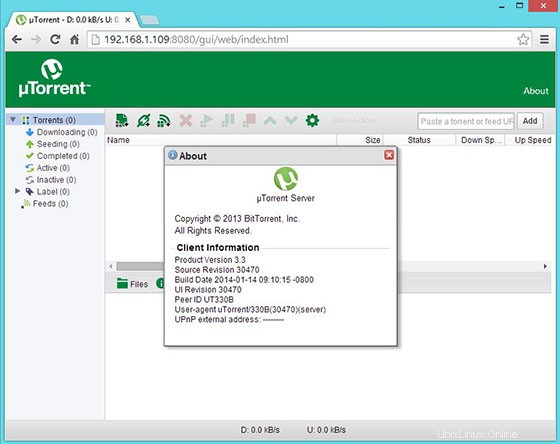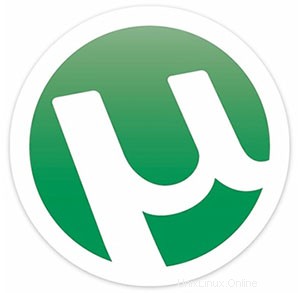
Dalam tutorial ini, kami akan menunjukkan kepada Anda cara menginstal dan konfigurasi uTorrent di Ubuntu 16.04 Anda. Bagi Anda yang belum tahu, uTorrent adalah perangkat lunak gratis dan Klien BitTorrent sumber tertutup Salah satu Klien BitTorrent ringan yang paling banyak digunakan, Sekarang tersedia untuk Linux sebagai server uTorrent. Torrent dirancang untuk menggunakan sumber daya komputer minimal sambil menawarkan fungsionalitas yang sebanding dengan klien BitTorrent yang lebih besar seperti Vuze atau BitComet dan juga memberikan kinerja, stabilitas , dan dukungan untuk perangkat keras dan versi sistem operasi yang lebih lama. Ini tersedia untuk Microsoft Windows dan Mac OS X.
Artikel ini mengasumsikan Anda memiliki setidaknya pengetahuan dasar tentang Linux, tahu cara menggunakan shell, dan yang terpenting, Anda meng-host situs Anda di VPS Anda sendiri. Instalasi cukup sederhana dan mengasumsikan Anda sedang berjalan di akun root, jika tidak, Anda mungkin perlu menambahkan 'sudo ' ke perintah untuk mendapatkan hak akses root. Saya akan menunjukkan kepada Anda langkah demi langkah instalasi uTorrent di server Ubuntu 16.04.
Prasyarat
- Server yang menjalankan salah satu sistem operasi berikut:Ubuntu 16.04, dan distribusi berbasis Debian lainnya seperti Linux Mint.
- Sebaiknya Anda menggunakan penginstalan OS baru untuk mencegah potensi masalah.
- Akses SSH ke server (atau cukup buka Terminal jika Anda menggunakan desktop).
- Seorang
non-root sudo useratau akses keroot user. Kami merekomendasikan untuk bertindak sebagainon-root sudo user, namun, karena Anda dapat membahayakan sistem jika tidak berhati-hati saat bertindak sebagai root.
Instal uTorrent di Ubuntu 16.04
Langkah 1. Pertama, pastikan semua paket sistem Anda mutakhir dengan menjalankan apt-get berikut perintah di terminal.
sudo apt-get updatesudo apt-get upgrade
Langkah 2. Instal pustaka dependensi.
Buka Terminal dan jalankan perintah berikut untuk menginstal pustaka dependensi. Tetapkan sandi untuk pengguna saat ditanya:
sudo apt-get install libssl1.0.0 libssl-dev
Langkah 3. Menginstal uTorrent.
Hal pertama yang harus dilakukan adalah pergi ke halaman unduhan uTorrent dan unduh versi stabil terbaru dari uTorrent, Pada saat penulisan artikel ini adalah versi 3.3:
### 32 bit ###wget http://download-new.utorrent.com/endpoint/utserver/os/linux-i386-ubuntu-13-04/track/beta/ -O utserver.tar. gz### 64 bit ###wget http://download-new.utorrent.com/endpoint/utserver/os/linux-x64-ubuntu-13-04/track/beta/ -O utserver.tar.gzPindahkan direktori tar.gz yang telah diunduh ke direktori /opt. Jalankan perintah berikut atau bisa juga secara manual:
sudo tar -zxvf utserver.tar.gz -C /opt/Setel izin yang dapat dieksekusi ke direktori yang diekstrak untuk menjalankan server uTorrent:
sudo chmod 777 /opt/utorrent-server-alpha-v3_3/Jalankan perintah untuk menautkan server uTorrent ke direktori /user/bin:
sudo ln -s /opt/utorrent-server-alpha-v3_3/utserver /usr/bin/utserverTerakhir, jalankan Server uTorrent dengan menjalankan perintah berikut:
utserver -settingspath /opt/utorrent-server-alpha-v3_3/ &Langkah 4. Mengakses uTorrent.
uTorrent akan tersedia pada port HTTP 8080 secara default. Buka browser favorit Anda dan navigasikan ke
http://yourdomain.com:8080atauhttp://your-ip-address:8080/gui. Ini akan meminta Anda untuk nama pengguna dan kata sandi. Nama pengguna default adalah admin dan biarkan bidang kata sandi kosong. Juga, jika Anda menggunakan firewall, buka port 8080 untuk mengaktifkan akses ke panel kontrol.
Selamat! Anda telah berhasil menginstal uTorrent. Terima kasih telah menggunakan tutorial ini untuk menginstal Torrent (uTorrent) di sistem Ubuntu 16.04. Untuk bantuan tambahan atau informasi berguna, kami sarankan Anda memeriksa situs web resmi uTorrent.
Ubuntu